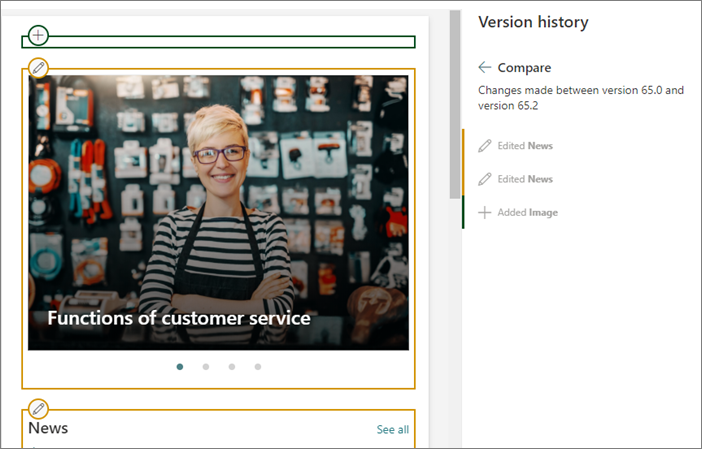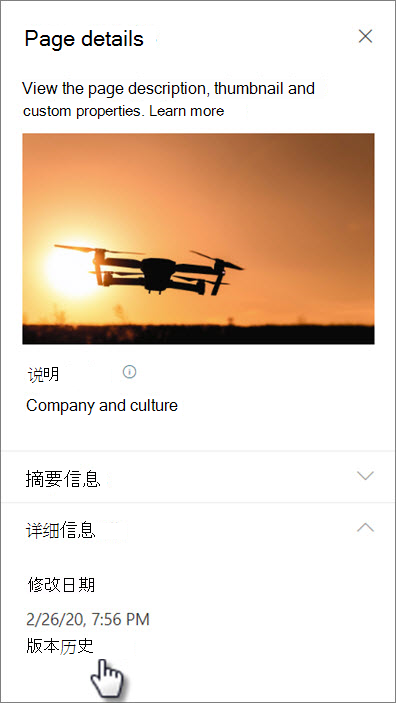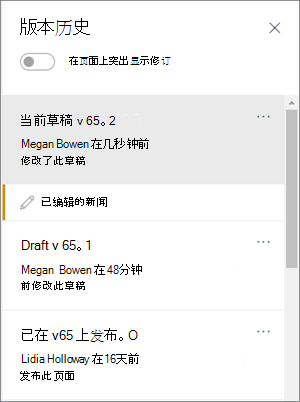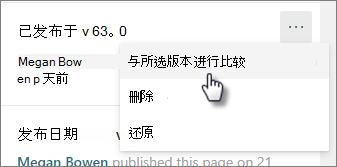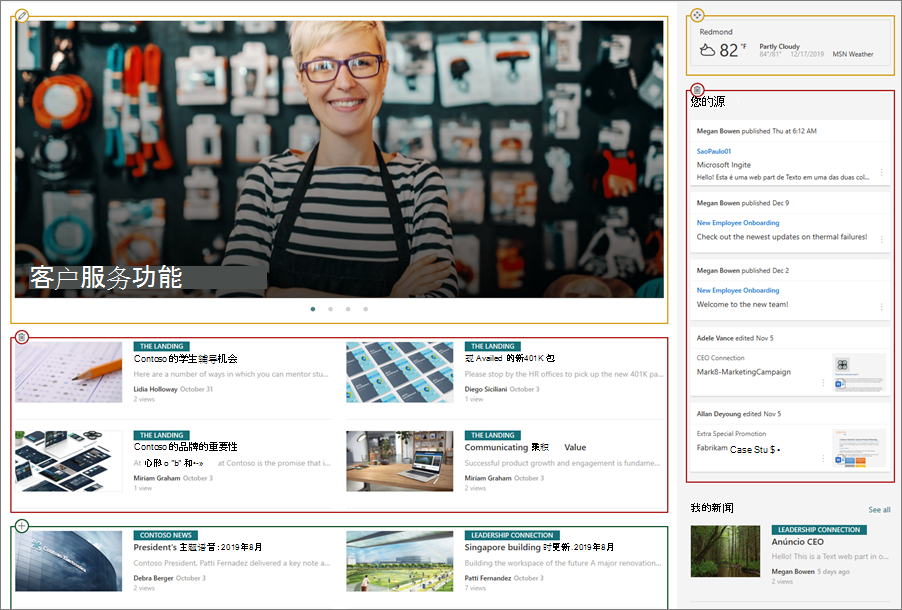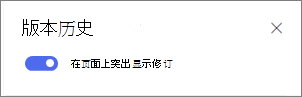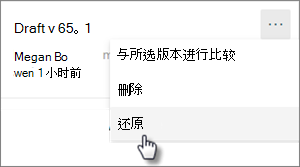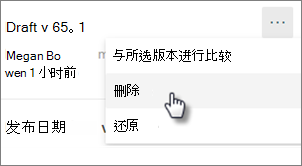你可以查看新式页面或新闻文章的版本历史记录,并比较SharePoint版本,包括直观地比较页面上的更改。 你可以查看页面更改时间以及更改者。 还可以查看属性何时 (更改了有关) 的信息。 如果需要,可以还原以前的版本或删除以前的版本。
注意: 一些功能逐渐引入到已选择加入定向发布 计划的组织。 这意味着你可能不会看到此功能,或者此功能可能看起来不同于帮助文章中的描述。
查看版本历史记录
-
转到想要查看其版本历史记录的页面或新闻文章。
-
在页面顶部,选择"页面详细信息",然后在"页面详细信息"面板的底部,选择"版本历史记录"。
-
将显示 "版本 历史记录"窗格,你将看到已发布和已保存草稿版本的列表。
注意: 已发布的版本被视为"主版本",版本号始终以 0 结尾 (例如,第一个主要版本为 v1.0) 。 保存的草稿被视为"次要版本",以最后一个主要版本(例如 v1.1 版本) (保存的草稿) 。 页面或新闻文章必须手动保存为草稿 (,) 自动保存以计为次要版本。
-
若要比较版本及其以前版本之间的更改,请选择要比较的版本。 你将看到该版本与以前版本之间所做的更改列表。
若要比较非连续版本中的更改,请选择要比较的版本。 然后,在要比较的版本旁边,选择该版本旁边的省略号 (...") ,然后选择"与所选版本进行比较"。
查看页面上版本差异的直观比较
您可以在页面上看到突出显示的差异。 进行了更改的 Web 部件将用彩色边框环绕,该边框对应于版本历史记录窗格中更改的类型和说明。
下面是你将看到的示例:
图例
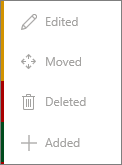 |
|
下面将了解如何执行该工作:
-
在"版本历史记录 "窗格顶部 ,滑动页面上"突出显示 更改"的切换按钮以 打开。
-
若要比较版本及其以前版本之间的更改,请选择要比较的版本。 你将看到该版本与以前版本之间所做的更改。
若要比较非连续版本中的更改,请选择要比较的版本。 然后,在要比较的版本旁边,选择该版本旁边的省略号 (...") ,然后选择"与所选版本进行比较"。
注意: 查看页面上的差异时,不能对页面进行更改。
还原版本
还原版本时,它将成为最新版本。
-
在 "版本历史记录 "窗格中,找到要还原的版本。
-
选择版本旁边的省略号 (...) ,然后选择"还原"。
删除版本
-
在 "版本历史记录" 窗格中,找到要删除的版本。
-
选择版本旁边的省略号 (...) ,然后选择"删除"。